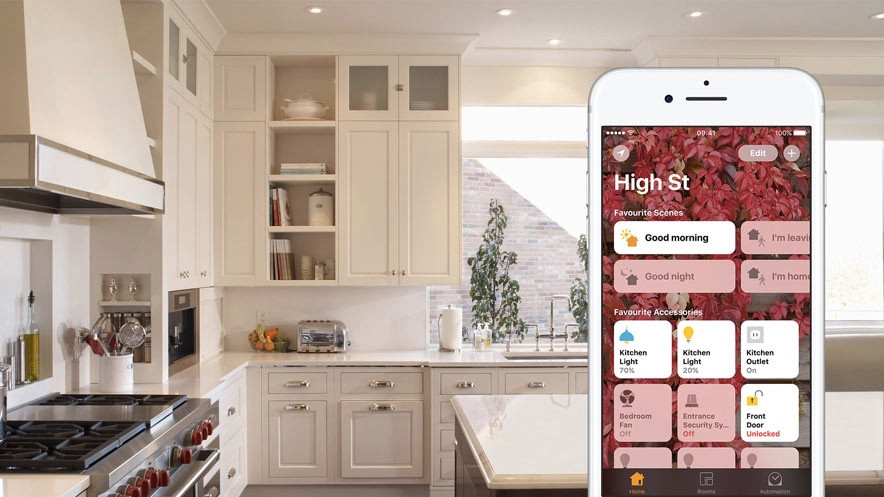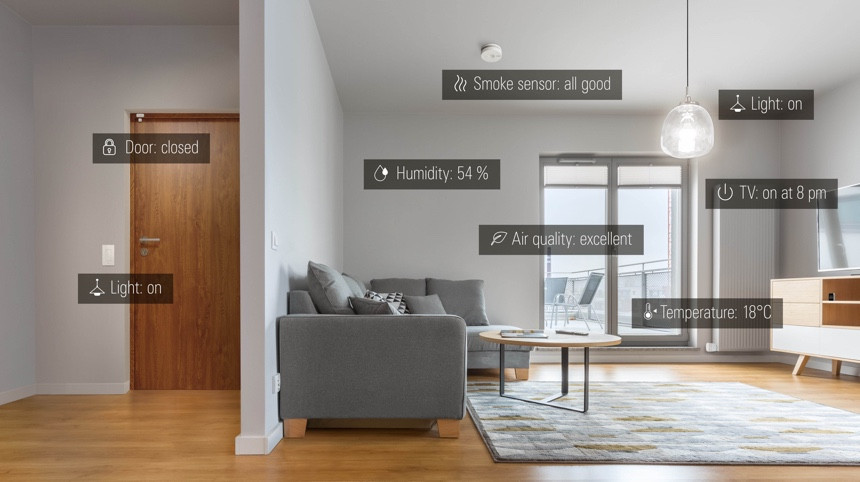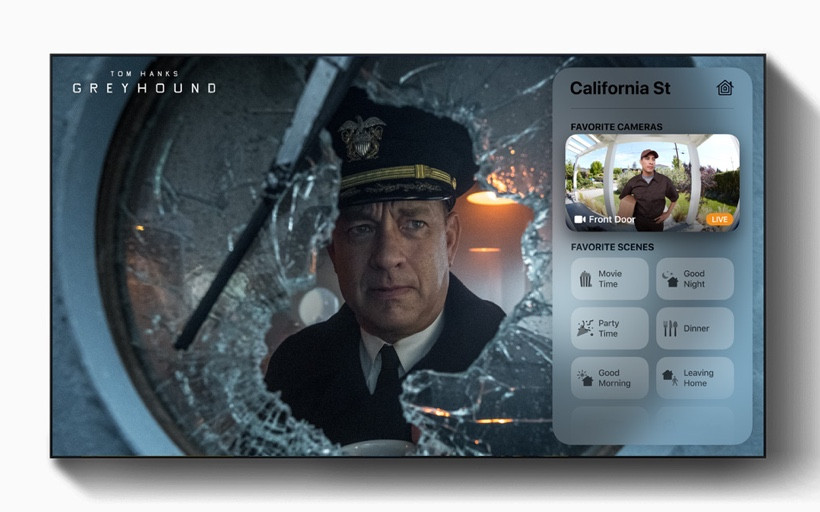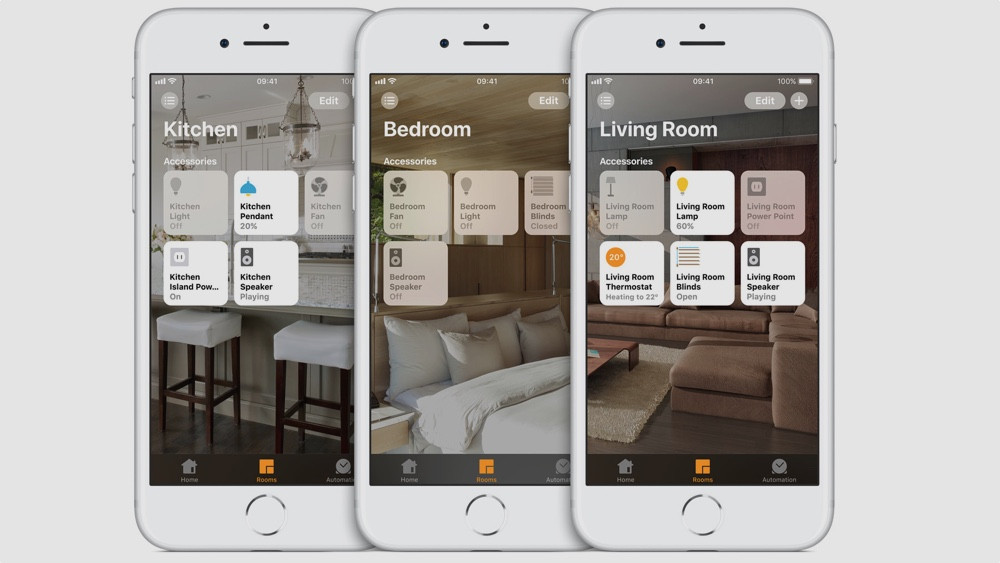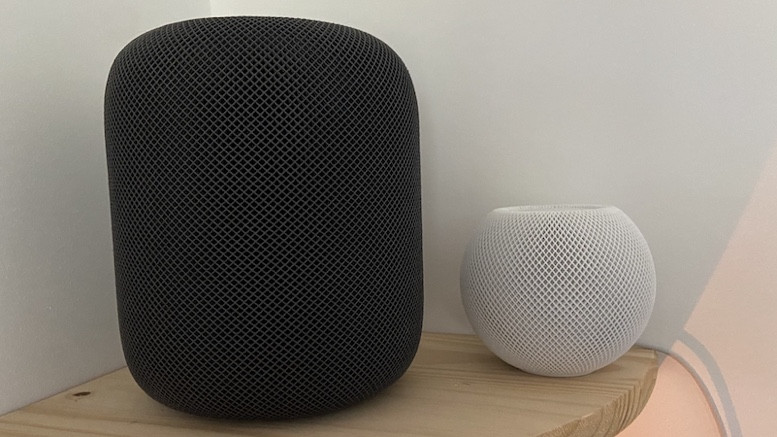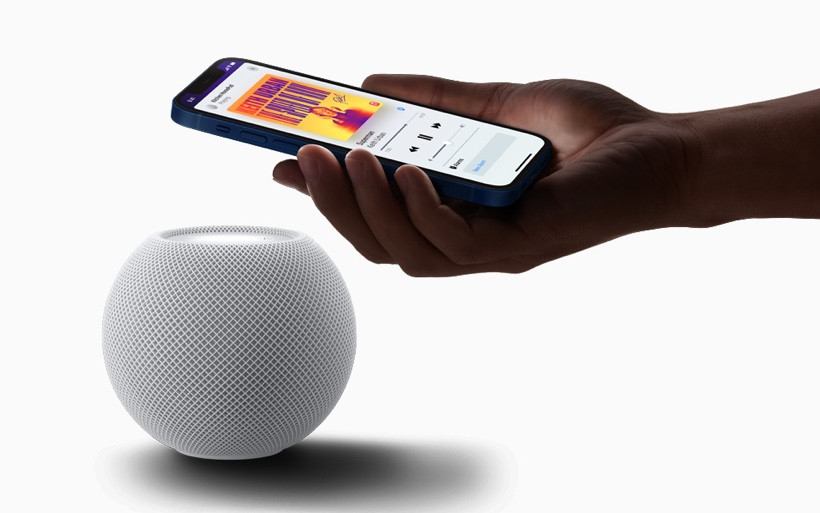Apple HomeKit: Todo lo que necesitas saber sobre vivir en un Apple Home
HomeKit es el sistema de hogar inteligente de Apple, que ofrece una plataforma para que los usuarios de sus dispositivos iOS tomen el control de su hogar conectado.
Ejecutado completamente a través de la aplicación Home de Apple, HomeKit no requiere que tenga un dispositivo central o concentrador para ejecutar una casa inteligente. Todo lo que necesitas es un iPhone, iPad o Mac; aunque agregar un concentrador como un Apple TV o un HomePod Mini abrirá algunas funciones excelentes.
A continuación, explicaremos los detalles detrás de Apple HomeKit, cómo comenzar con el sistema y, lo que es más importante, si es la plataforma adecuada para su hogar inteligente.
Salta a la información que necesitas
-
- *
¿Qué es HomeKit de Apple?
Apple HomeKit es una plataforma integrada en iOS para controlar su hogar inteligente. La idea es simple: en lugar de tener una tonelada de diferentes aplicaciones para el hogar inteligente en su teléfono que no se comunican entre sí, HomeKit las reúne a todas, ofreciendo control frontal y central en sus dispositivos, así como a través de Siri en su iPhone., iPad, Apple Watch, HomePod Mini y computadora Mac.
Pero eso es sólo la mitad de la historia. Hay dos elementos en Apple HomeKit: HomeKit en sí mismo es un estándar: una tecnología de software de fondo que los dispositivos deben cumplir para acceder al club. Entonces Apple Home es su contraparte orientada al usuario, una aplicación de iOS que encontrará en iPhones, iPads y computadoras Mac.
Vamos a abordar todo esto a medida que avanzamos. Desde dispositivos compatibles hasta el uso del Apple TV como centro de HomeKit, lo explicaremos todo.
¿Cómo funciona HomeKit?
Para hacer un hogar inteligente Apple HomeKit, primero necesita dispositivos compatibles. Empaca algunos de esos, y puedes comenzar a construir tu sistema.
En los primeros días, los dispositivos HomeKit eran pocos y distantes entre sí y bastante complicados de configurar, pero Apple amplió su alcance y simplificó su proceso de incorporación y ahora hay cientos de dispositivos en casi todas las categorías.
La mayoría de los dispositivos funcionan a través de Wi-Fi o Bluetooth, pero la reciente introducción del HomePod Mini como HomeKit Hub ha traído un tercer protocolo a la fiesta: Thread
El estándar Thread promete facilitar que todo tipo de dispositivos, desde iluminación hasta termostatos, trabajen juntos más fácilmente. Y como es una red de malla, también ayudará a que sus dispositivos HomeKit se comuniquen entre sí en todos los rincones de su casa.
Dicho esto, HomeKit sigue siendo uno de los ecosistemas de hogares inteligentes más complicados para que los fabricantes hagan funcionar su tecnología, pero mucho de eso se debe a los estándares de seguridad y encriptación súper altos de Apple. Y aunque es difícil para los fabricantes, es fácil para los usuarios.
La mayoría de los dispositivos HomeKit se agregan usando la aplicación Home para escanear un código HomeKit único de seis cifras que se encuentra en su dispositivo compatible o en su caja o manual. (Asegúrese de conservar esos códigos, es posible que los necesite más adelante).
Una vez emparejados, los dispositivos aparecen en la aplicación Apple Home y se pueden asignar a Habitaciones. También puede etiquetarlos como Favoritos, lo que le brinda acceso rápido cuando abre la aplicación, desde el Centro de control y también en la pantalla de bloqueo si lo desea.
Lo que puede hacer con cada dispositivo en la aplicación Home depende de la categoría en la que se encuentre. Los sensores ofrecerán una lectura en vivo (comprobar si una puerta está cerrada, si se detecta movimiento, cuál es la temperatura) y puede encender/apagar las luces y enchufes, bloquear/desbloquear puertas directamente desde el Centro de Control.
Apple controla las capacidades de cada dispositivo que agregue, por lo que todas las cerraduras, luces y enchufes de sus puertas funcionarán de la misma manera en la aplicación (incluso si tienen funciones diferentes en su propia aplicación).
Hay una ventaja en todo este estricto control de Cupertino, la seguridad es bastante a prueba de balas, y aquellos que quieran asegurarse de que su hogar inteligente esté protegido contra intrusiones definitivamente deberían considerar HomeKit.
Los mejores dispositivos compatibles con HomeKit
Hay algunas opciones fantásticas cuando se trata de elegir los mejores dispositivos domésticos inteligentes para trabajar dentro del ecosistema de Apple.
Impulsado por una plétora de nuevos dispositivos (gracias al cambio de la compañía de Cupertino de sus requisitos de hardware limitados anteriores), un altavoz inteligente asequible en el HomePod Mini y la llegada de Thread/CHiP, HomeKit está en racha.
Estos son algunos de nuestros dispositivos favoritos compatibles con HomeKit (para una inmersión más profunda en estos y algunos de nuestros otros productos favoritos, consulte nuestra guía de los mejores dispositivos HomeKit ):
philips tono
Comprar ahora: Amazon | Desde $69.90
Hue y HomeKit funcionan juntos a la perfección. Todos los productos de iluminación de Hue aparecerán en su aplicación Home, siempre que estén conectados a su puente Hue. Una vez emparejado, puede controlar sus luces con su voz y agregarlas a las automatizaciones de HomeKit. Y debido a que la comunicación es de puente a puente, todo se realiza localmente, sin la participación de la nube, lo que lo hace súper ágil.
Hue también funciona con HomeKit Adaptive Lighting; que llegó como parte de la actualización de iOS 14. Esta es una característica que puede cambiar la temperatura del color de la iluminación inteligente en diferentes momentos del día, emitiendo colores más cálidos por la mañana, otros más fríos a la mitad del día para ayudar a energizarte, y por la noche automáticamente baja la luz para ayudarte a relajarte. .
Termostatos inteligentes Ecobee
Comprar ahora: Amazon | Desde $169
Ecobee3, Ecobee4 y Ecobee SmartThermostat utilizan HomeKit al máximo, no solo permitiéndole controlar la calefacción de forma remota, sino también permitiéndole aprovechar las geovallas, los activadores, las escenas y toda una gama de funciones basadas en HomeKit. Incluso puede usar los sensores remotos de Ecobee como disparadores para las automatizaciones de HomeKit.
Víspera
Comprar ahora: Amazon | $49.95
Eve se ha dedicado a crear dispositivos para Apple HomeKit y su aplicación es una excelente opción para usar en lugar de la aplicación Home de Apple, ya que ofrece algunas funciones más avanzadas y te permite crear automatizaciones más complicadas.
La gama Eve es una de las más completas del mercado de HomeKit, e incluye sensores de movimiento, cámaras de seguridad, sensores de puertas/ventanas, sensores de temperatura, enchufes, válvulas de radiador e interruptores de luz. Además, Eve se ha comprometido a hacer la transición de todos sus productos compatibles a Thread, lo que significa que funcionará perfectamente con su Apple HomePod Mini.
Nanoleaf Essentials + Paneles
Compre ahora: Nanoleaf | Desde $19.99
La nueva y asequible línea Essentials de Nanoleaf, la bombilla Nanoleaf Essentials (A19/A60) por $19,99 y la Essential Lightstrip de 80 pulgadas/2 m por $44,99, es una excelente opción para HomeKit.
Luces LED inteligentes a todo color, ambos tienen conectividad Thread incorporada, por lo que no hay necesidad de un concentrador ni de WiFi. La radio Thread hace que estas opciones de iluminación sean una excelente opción si tiene un HomePod Mini, ya que responden casi instantáneamente a cualquier comando de Home o Siri. Los paneles de luz Nanoleaf también funcionan con HomeKit y Thread también llegará pronto.
Cerradura inteligente Wifi de agosto
Compra ahora: augusto.com | Desde $199
August Wifi Smart Lock es una versión completamente rediseñada de su icónica cerradura inteligente. Con casi la mitad del tamaño y un 20 % más delgado, aún cuenta con la función de desbloqueo automático característica de August y, por supuesto, es compatible con HomeKit para que pueda agregar el bloqueo a Automatizaciones y usar Siri para bloquear o desbloquear con su voz.
Esta cerradura se adhiere a su cerrojo existente, lo que hace que la instalación sea muy fácil. Y a pesar de su tamaño más pequeño, la cerradura incluye una función adicional: WiFi integrado, por lo que no es necesario un puente adicional o un concentrador doméstico inteligente para controlarlo cuando está fuera de casa.
Arlo Ultra
Comprar ahora: Amazon | $399.99
Arlo ha llevado la integración de HomeKit a varias de sus cámaras, pero si tiene el dinero para hacerlo, no hay una cámara de seguridad inteligente mejor que la Arlo Ultra en este momento. Trae 4K a la fiesta mientras es 100% inalámbrico y resistente a la intemperie para uso en exteriores.
Con la integración de HomeKit, podrá ver sus cámaras y sus transmisiones en vivo en la aplicación Inicio, así como configurar notificaciones enriquecidas que pueden incluir videoclips que puede reproducir directamente desde la pantalla de bloqueo. Sin embargo, no hay HomeKit Secure Video.
Vista circular de Logitech
Comprar ahora: Logitech | $199
Logitech Circle View viene con HomeKit Secure Video; la primera cámara interior/exterior en hacerlo. El beneficio de HSV es que el cifrado se realiza en el dispositivo local antes de enviarse a la nube, lo que significa que Apple no puede acceder aunque quisiera.
También obtiene todas las características de HSV, incluida la transmisión en vivo HD de 1080p, videos grabados accesibles durante 10 días, alertas de movimiento (incluidas alertas de personas inteligentes, animales y vehículos), zonas de movimiento personalizables, audio bidireccional y notificaciones enriquecidas.
Lutron Caseta Dimmer
Comprar ahora: Amazon | desde $64.99
Este interruptor de atenuación habilitado para HomeKit le permite chatear con Siri para controlar sus bombillas inteligentes, y creemos que es uno de los mejores interruptores de atenuación que existen. Además, el control remoto Pico que lo acompaña se puede programar para activar escenas y actuar como un segundo interruptor de pared. Necesitará el puente Caseta para conectarse a HomeKit (puede comprarlo incluido con un interruptor por menos de $ 100), pero una vez que esté conectado, puede crear escenas y horarios, así como configurar geofencing para cuando salga y entre. la casa.
Enchufe inteligente WiFi Wemo
Comprar ahora: Amazon | $24.99
El sucesor del Wemo Mini, el Wemo WiFi Smart Plug también funciona con HomeKit y es aún más compacto que su predecesor, 45% mini-er, dice Belkin. Naturalmente, puede controlar su dispositivo desde cualquier lugar e incluso usar su asistente de voz (es compatible con los tres) si no desea sacar esa aplicación de Inicio. Elige un paquete de 3 por $50 al año. obtener la automatización.
First Alert Onelink Humo y CO
Comprar ahora: Amazon | $119.99
Safe & Sound es el detector inteligente de humo y CO más elegante de First Alert, pero le recomendamos la versión Smoke & CO para ahorrarse unos cuantos dólares. Con HomeKit, puede configurar rutinas de hogar inteligente que reaccionen a su alarma, como hacer que las luces parpadeen, desbloquear la puerta principal y hacer circular el ventilador HVAC. Las alarmas de humo Onelink vienen en versiones con cable o con batería y también enviarán alertas a su teléfono cuando detecte humo o CO. Desde aquí puede desactivar la alarma si está conectado a su red WiFi.
Sensor de movimiento Fibaro
Comprar ahora: Amazon | $49.99
Con un aspecto muy parecido al Ojo de Sauron, el sensor de movimiento superior de Fibaro detecta el movimiento y se duplica como sensor de temperatura. También es diminuto, por lo que es fácil de instalar en cualquier lugar donde necesite que se detecte algún movimiento. Pega uno junto a tu cama y haz que las luces se enciendan cuando tus pies toquen el suelo.
Con HomeKit puede hacer que aparezcan alertas en su iPhone cuando se detecta movimiento y también puede integrar la detección de movimiento en las automatizaciones de HomeKit.
Controlador de puerta de garaje MyQ
Comprar ahora: Amazon | $29.99
Oye, Siri, abre la puerta del garaje". Con el controlador de la puerta del garaje MyQ conectado al abridor de la puerta del garaje existente, puedes decir esas seis palabras mágicas y la vida parecerá mucho más simple. Sí, puedes usar el control remoto en tu visor, pero esto es simplemente más fresco, además, puede verificar el estado de su puerta desde cualquier lugar, e incluso hacer que HomeKit cierre la puerta automáticamente cuando se vaya. Para la compatibilidad con HomeKit, deberá comprar MyQ Home Bridge, que a $69 cuesta más que el controlador.
Morada de seguridad inteligente
Comprar ahora: Amazon, goabode.com | Desde $199
Con la integración de HomeKit, puede controlar este sistema de seguridad de bricolaje completamente a través de la aplicación Home, incluida la configuración de automatizaciones y geofencing para armar y desarmar, y ver videos (aunque no HomeKit Secure Video).
Todos sus sensores de movimiento Abode, sensores de ventanas y puertas y cámaras aparecerán en HomeKit, lo que le permitirá usarlos para activar automatizaciones y escenas. También puede usar Siri para el control por voz. Sin embargo, la parte de monitoreo profesional solo se realiza a través de la aplicación Abode.
Cámaras de seguridad HomeKit Secure Video
Las cámaras de seguridad inteligentes solían ser un área en la que Apple estaba muy por detrás de sus rivales, pero hoy en día hay docenas de cámaras de seguridad compatibles con HomeKit de Arlo, Netatmo, Logitech, Eufy y más. Además, algunos de estos funcionan con HomeKit Secure Video.
La función cambia la forma en que las cámaras de video funcionan con HomeKit, por lo que no solo es una forma de ver imágenes en vivo, sino también una forma de almacenar imágenes grabadas como parte de su plan de iCloud. También trae funciones adicionales de HomeKit, como alertas inteligentes, reconocimiento facial y zonas de actividad.
Secure Video brinda la tranquilidad de saber que su metraje no será visto por miradas indiscretas, ya que cuando se captura el metraje, se cifra de extremo a extremo y luego se envía a iCloud, donde permanecerá, de forma segura. Una vez allí, solo tú y cualquier persona a la que invites a verlo podrán verlo.
Lea nuestra guía HomeKit Secure Video para obtener más información.
Uso de la aplicación Apple Home
Cuando se lanzó HomeKit por primera vez, no había ninguna aplicación, sino que usaba aplicaciones de terceros para configurar cada dispositivo. Sin embargo, Apple pronto vio la locura de sus métodos y lanzó una aplicación para controlarlos a todos.
La aplicación Home tiene tres formas de interactuar con sus dispositivos. Está ‘Inicio', que muestra todos tus dispositivos favoritos y tus ‘Escenas' favoritas; ‘Habitaciones', que agrupa los dispositivos según la habitación en la que se encuentran; y ‘Automatización', que le permite automatizar cómo reacciona su hogar inteligente a las cosas. Por ejemplo, puede hacer que las luces se apaguen cuando salga de casa o configurar la puerta de entrada para que se bloquee por la noche.
En la aplicación, también puede activar las notificaciones para cualquier puerta, cerradura y sensor en su hogar HomeKit, una especie de sistema de seguridad de facto. La aplicación también es donde vas para agregar cualquier accesorio y configurar escenas y automatizaciones (más sobre eso a continuación).
Si no eres fanático de la aplicación Home, curiosamente puedes usar aplicaciones de terceros en su lugar. Eve's es muy bueno, Fibaro también tiene uno, y hay varias opciones pagas en la tienda de aplicaciones. La ventaja de estos es que puede obtener un poco más de control sobre algunos de sus dispositivos domésticos, pero también son más complicados que la aplicación Home.
Creación de escenas y automatizaciones
Una de las mejores características de la aplicación Apple Home es la capacidad de crear "Escenas", esencialmente agrupaciones de dispositivos, que se pueden controlar de una sola vez (piense en "hora de acostarse" o "modo de película"). Las escenas se pueden controlar por voz con Siri, tocando la aplicación en su teléfono o reloj, o activando otro dispositivo, como un botón de inicio inteligente.
Presione el símbolo más en la esquina superior derecha y elija Agregar escena. Elija los dispositivos que desea controlar tocando Agregar accesorios y luego asigne un nombre a la escena antes de presionar Listo.
Del mismo modo, las "Automatizaciones" le permiten automatizar el comportamiento de un grupo de dispositivos conectados dependiendo de factores como la hora del día o su ubicación (según el estado de casa/ausente de su iPhone), cuando un sensor detecta algo (movimiento o humo), y/o cuando se controla otro dispositivo (como una puerta cerrada). La diferencia entre Escenas y Automatizaciones es que las Escenas requieren que las active con la voz o el tacto; Las automatizaciones ocurren automáticamente.
La única excepción es que las Automatizaciones también pueden activar Escenas. Por lo tanto, puede configurar una automatización que active su escena de "Buenas noches" para apagar las luces inteligentes, bajar la calefacción y cerrar las puertas a las 10:30 p. m. todas las noches.
Para una inmersión más profunda en las escenas y automatizaciones de HomeKit, lea nuestra guía sobre cómo configurar estos ayudantes domésticos inteligentes súper útiles.
Los mejores comandos de Siri HomeKit
Controlar elementos de tu hogar por voz es una interfaz realmente natural. ¿De qué sirve una bombilla inteligente si solo puedes encenderla con tu teléfono?
El hogar inteligente de Apple funciona con Siri (no Alexa o Google Assistant aquí). El asistente de voz está integrado en el iPhone, Mac, Apple Watch, Apple TV y HomePod, lo que significa que es probable que un dispositivo Siri nunca esté lejos.
Controle todos sus dispositivos domésticos inteligentes con su voz y haga que ejecuten tareas simples y más complicadas. Estos son algunos de los mejores usos de Siri en tu hogar inteligente (todos los cuales comienzan con "Oye, Siri…" ).
"Enciende las luces" o "Apaga las luces".
“Atenúe las luces" o “Establezca el brillo al 50 %”.
“Pon la temperatura a 68 grados”.
“Enciende la cafetera”.
Enciende las luces de arriba.
“Baja las luces del comedor al 50 %”.
“Haz que las luces de la sala de estar sean las más brillantes”.
“Pon el termostato de abajo a 70”.
“Establece mi escena para la hora de dormir”.
"Abre la puerta del garaje".
"Cierra la puerta principal".
"¿Está abierta la ventana del dormitorio?"
Ecosistemas de casas inteligentes
Comparta su hogar HomeKit
Una vez que su HomeKit Home esté configurado, es posible que desee permitir que otras personas controlen sus dispositivos. Apple hace que sea fácil compartir tu configuración con cualquier persona, para que tu cónyuge, hijo, compañero de cuarto o niñera pueda encender las luces y configurar la calefacción a su temperatura preferida.
Toque el ícono de la casa en la esquina superior izquierda de la aplicación Apple Home y elija Invitar en Personas. Seleccione un contacto de la lista y luego presione Enviar invitación. Tendrán que tener una cuenta de iCloud. Cuando acepten, su aplicación Apple Home se completará con todos sus dispositivos.
Puede tener más de una casa en la aplicación Home, por lo que si tienen la suya propia, pueden cambiar entre las dos (o, útilmente, dejar que Apple lo haga por ellos según la geolocalización).
Cómo configurar un concentrador HomeKit
Si está en casa con su iPhone, su kit habilitado para HomeKit funcionará sin un concentrador, pero para cualquier acceso o control remoto, necesitará un dispositivo siempre presente, habilitado para Wi-Fi, en su casa. La buena noticia es que la configuración de hogar inteligente de Apple aprovecha inteligentemente un Apple TV, HomePod Mini o iPad como un centro secreto de hogar inteligente, por lo que no hay necesidad de otra caja de plástico.
Lee esto: Cómo usar Siri con el Apple TV
Deberá tener un concentrador HomeKit si desea usar Automatizaciones o ver transmisiones de cámaras en vivo en la aplicación Inicio, porque el concentrador hace todo el procesamiento para estos sistemas localmente en el dispositivo (no usa la nube).
Finalmente, es posible que desee más de un concentrador. No hay nada de malo en habilitar todos los dispositivos compatibles que tiene como concentradores de HomeKit. Con múltiples hubs configurados, el hub doméstico principal se mostrará como conectado y los otros hubs domésticos mostrarán el estado En espera. Se harán cargo del acceso remoto si el concentrador principal de la casa está desconectado, además de que actuarán como un extensor de bluetooth para dispositivos más alejados del concentrador principal, muy útil en casas más grandes.
Aquí es también donde Thread entrará en juego. Actualmente en el HomePod mini (que es nuestra recomendación para el principal HomeKit Hub), Thread es una red de malla, lo que significa que puede conectar todos sus dispositivos en una malla gigante, lo que ayuda a extender la conectividad en toda su casa.
Configura Apple TV como un hub doméstico
Un Apple TV 4K es una gran solución para un concentrador porque siempre está enchufado y es un excelente dispositivo de transmisión de video, además su control remoto tiene incorporado a Siri para que pueda pedirle que opere sus dispositivos domésticos sin tener que alcanzar su teléfono. Sin embargo, extrañamente, no hay una aplicación de inicio en el Apple TV.
Para la configuración, Apple e iCloud ayudan con la mayor parte del trabajo pesado aquí, pero aquí le mostramos cómo agregar un Apple TV a su hogar HomeKit.
1 En su dispositivo iOS, habilite la autenticación de dos factores para su ID de Apple. Dirígete a la configuración de iCloud y asegúrate de que el acceso al llavero esté habilitado. Debería ser.
2 Deberá iniciar sesión en la misma cuenta de iCloud en el Apple TV (Configuración> Cuentas para verificar).
3 iCloud debería hacer el resto, pero puedes ir a Ajustes > Cuentas > iCloud para comprobar si HomeKit está conectado. También puede verificar el estado de los concentradores domésticos (Apple TV o un iPad) tocando en la esquina derecha de la pantalla de la aplicación Apple Home y mirando debajo de Concentradores domésticos.
Configura el iPad como un hub doméstico
Primero, asegúrese de haber iniciado sesión en su iPad con la misma cuenta de iCloud que el resto de sus dispositivos iOS.
A continuación, vaya a Configuración > Inicio y active ‘Usar este iPad como Home Hub'.
Abra la aplicación Inicio y toque en la esquina superior izquierda. Luego busque en Home Hubs para ver si su hub doméstico está conectado. Para funcionar como un centro de HomeKit, su iPad debe estar encendido todo el tiempo y permanecer en el hogar.
Configurar HomePod como un centro de hogar
Los parlantes inteligentes de Apple, HomePod (ahora descontinuado) y HomePod Mini, también pueden actuar como su concentrador HomeKit y, al igual que la opción de Apple TV, tiene mucho sentido usarlo, ya que es probable que esté estático en su hogar y encendido todo. del tiempo. Al igual que Apple TV, la configuración del concentrador HomeKit en el HomePod es un asunto automático: solo asegúrese de haber habilitado la autenticación de dos factores para su ID de Apple, aprobado el acceso al llavero e iniciado sesión en la misma cuenta de iCloud.
Verá sus concentradores Apple HomeKit en la lista de la aplicación Inicio, y la aplicación también le dirá cuál está usando.
El HomePod Mini es en realidad el mejor Home Hub, ya que incluye una radio Thread, un protocolo que jugará un papel importante en el futuro de la casa inteligente.
¿Es HomeKit adecuado para usted?
Obviamente, HomeKit solo es adecuado para ti si usas un iPhone (no funcionará con teléfonos Android) y, de alguna manera, va a la zaga de Alexa y Google Assistant, principalmente en términos de dispositivos compatibles y la propia inteligencia de Siri. un asistente.
Sin embargo, gracias a que Apple hizo un cambio clave al permitir que los fabricantes hagan que sus dispositivos sean compatibles con HomeKit con un cambio de software en lugar de un chip, estamos empezando a ver más dispositivos compatibles con HomeKit en el mercado. Dicho esto, Apple todavía tiene requisitos de seguridad más estrictos que Alexa y Google Assistant, y eso seguirá ralentizando el ritmo de crecimiento.
La usabilidad ha mejorado enormemente con el tiempo, y la aplicación Home es un administrador de hogar inteligente muy poderoso, que le brinda muchas más opciones de control y automatización que Alexa. En general, HomeKit está más a la par con un sistema de hogar inteligente como SmartThings, aunque todavía necesita trabajo.
Sin embargo, HomeKit es muy seguro y, una vez configurado, es una plataforma bastante a prueba de balas que, gracias a que se controla localmente y no depende de la nube, rara vez sufre conexiones caídas o hardware temperamental.
El control de Siri es la guinda del pastel. Siempre que tenga un iPhone, Apple Watch o HomePod Mini a mano, siempre tendrá control instantáneo sobre sus escenas y dispositivos.
Apple HomeKit: más consejos y trucos
Ponga a trabajar sus HomePod Minis y Apple TV
Gracias a una actualización reciente, ahora puede agregar tanto el HomePod como el Apple TV a las automatizaciones y las escenas, de modo que puede hacer que la música comience a reproducirse cuando abre la puerta principal o hacer que el Apple TV encienda Netflix como parte de su escena Netflix and Chill. Obtenga más información en nuestro explicador aquí.
Usar Spotify en HomePod
Finalmente, ahora puede aprovechar Spotify a través de su HomePod como un altavoz AirPlay 2 e incluso usar audio en varias habitaciones. Consulta nuestra guía para saber cómo.
Use la aplicación Inicio para MacOS
La aplicación Home de Apple para MacOS le permite ponerse al día con lo que sucede en su hogar y controlar los dispositivos esenciales directamente desde su escritorio.
Los atajos traen más diversión
Presentado en iOS 13, HomeKit se ha integrado con la aplicación de accesos directos de Apple para que pueda vincular las funciones de su teléfono a su hogar. Por ejemplo, puedes hacer que las luces se enciendan cuando apagas la alarma, o integrar CarPlay de Apple en la automatización de tu hogar.
Haz que tu televisor inteligente sea más inteligente
Algunos modelos de televisores inteligentes de LG, Vizio y otros ahora son compatibles con HomeKit. Esto significa que el televisor aparece en su aplicación Home como un dispositivo y puede controlarse desde allí: enciéndalo o apáguelo, controle el volumen y cambie las entradas HDMI. También puede usar Siri para controlar el televisor, además de agregarlo a Escenas y Automatizaciones, así como usar el centro de control de su iPhone como control remoto del televisor.
Agregar HomePod a Sonos
Sonos y HomePod finalmente funcionan juntos, por lo que puede aprovechar las ventajas de varias habitaciones sin invertir en una configuración completamente nueva. Consulta nuestra guía para que funcione.
Controla tu HomePod Mini con tu iPhone
HomePod Mini se controla principalmente a través de Siri, pero para esos momentos incómodos, su iPhone también puede desempeñar un papel crucial para detener, iniciar, pausar y controlar el volumen.